Windows 10, 11 için Focusrite Scarlett 2i2 Sürücü İndirme
Yayınlanan: 2023-04-30Focusrite Scarlett 2i2 sürücülerini Windows 10, 11 veya diğer aygıtlara indirme ve güncelleme yöntemlerini öğrenmek için eksiksiz eğitim kılavuzunu okuyun.
Focusrite Scarlett serisi, çeşitli Mikrofon ön amfileri sunar. En iyi performans gösteren Focusrite Scarlett 2i2 USB Ses arabirimlerinden biri. Açık ses ve daha parlak kayıtlar için Hava modlarını değiştirme potansiyeline sahiptir. Ancak diğer Ses arayüzlerinde olduğu gibi, İşletim sistemiyle iletişim kurmak ve kesintisiz çalışmak için uygun sürücüler gerektirir.
Bazı kullanıcılar, Focusrite Scarlett 2i2 cihazını bilgisayarlarına bağlarken sorun yaşadıklarını bildirdi. Geniş bir kullanıcı segmenti için sorun, ilgili sürücülerle ilişkilendirildi. Eğer siz de çözüm arayışı içindeyseniz bu rehber tam size göre.
Aşağıdaki bölümde, Focusrite Scarlett 2i2 sürücülerini Windows 11 veya 10 cihazlarına indirmek ve güncellemek için manuel ve otomatik seçenekler açıklanmaktadır.
Focusrite Scarlett 2i2 Driver Windows 11,10 İndirme, Güncelleme ve Yükleme Yöntemleri
Gelecek bölümlerde Focusrite 2i2 sürücülerini indirmek için birden fazla yöntem var. Hepsini uygulamaya gerek yok, sadece listeyi gözden geçirin ve beceri setinize bağlı olarak uygun seçeneği seçin.
Yöntem 1: Manuel Scarlett 2i2 Sürücüsü Windows 10, 11
Üretici Focusrite, cihazların düzgün çalışmasını sağlamak için farklı nesil ürünler için sürücü güncellemeleri yayınlar. Bu nedenle, sisteminizin temel gereksinimleri hakkında zamanınız ve bilginiz varsa, resmi web sitesinden Focusrite Scarlett 2i2 3. nesil sürücüsünü indirin. Aynısı için aşağıdaki adımları uygulayın.
Adım 1: Web tarayıcınızda Focusrite'ın resmi web sitesini ziyaret edin veya sadece Burayı Tıklayın .
Adım 2: Destek sekmesine tıklayın ve İndir seçeneğini genişletin.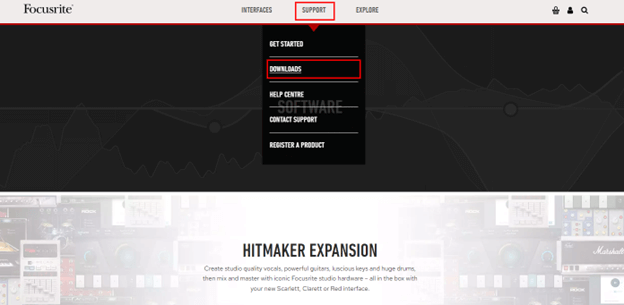
Adım 3: Focusrite Yüklemeleri sayfasında, sürücüsünü yüklemek istediğiniz cihaza tıklayın.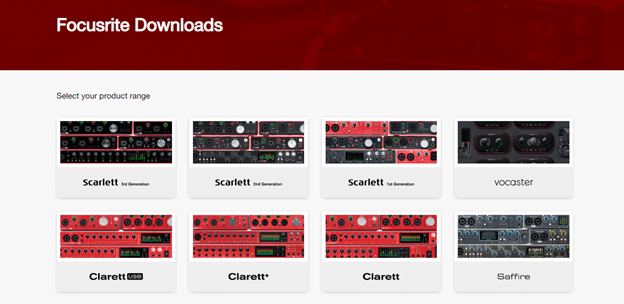
Adım 4: Şimdi Windows 10 veya 11 cihazlarda Focusrit Scarlett 2i2 sürücülerinin yanında bulunan İndir düğmesine tıklayın.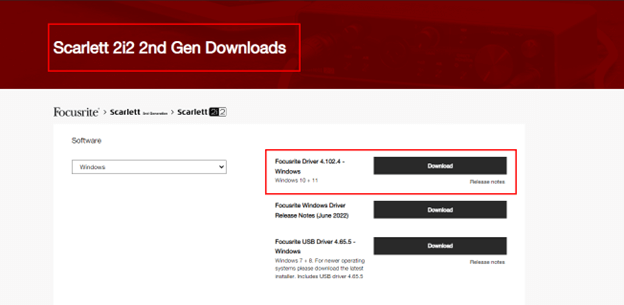
Adım 5: İndirilen .exe dosyasına çift tıklayın ve ekranınıza gelen adımları takip edin.
Adım 6: Ayrıca, güncellenmiş Focusrite 2i2 sürücüsünü harekete geçirmek için PC'nizi veya dizüstü bilgisayarınızı yeniden başlatın.
Bu yöntem, tüm Scarlett 2i2 3. nesil sürücüler ve diğer Focusrite sürücüleri için de uygundur. Ancak, yalnızca temel teknik becerilere sahip kullanıcılar için tercih edilebilir bir seçenek olabilir. Bu nedenle, kısmen manuel veya tamamen otomatik yöntemler arıyorsanız.
Ayrıca Okuyun: Windows için Focusrite Scarlett Solo Sürücü İndirme ve Güncelleme
Yöntem 2: Aygıt Yöneticisi ile Focusrite Scarlett 2i2 Sürücü Güncellemesi
Windows yardımcı programı Aygıt Yöneticisi, tüm Sürücüler için bir dizin tutar. Bu nedenle, Windows 11 Focusrite Scarlett 2i2 sürücülerini indirmek için Aygıt Yöneticinizde aşağıdaki adımları kullanın.
Adım 1: Windows + R tuşlarına tıklayın.Arama çubuğunadevmgmt.msc yazın ve klavyenizdeki Enter tuşuna basın.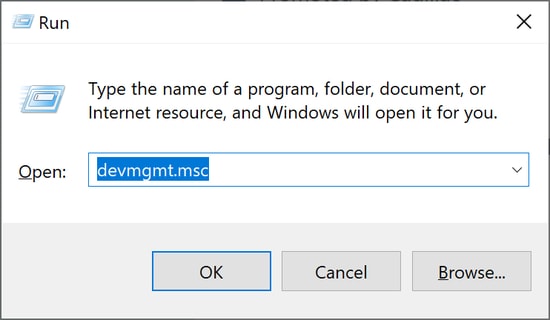
Adım 2: Aygıt Yöneticisi pencerenizde Evrensel Seri Veri Yolu denetleyicileri kategorisini genişletin.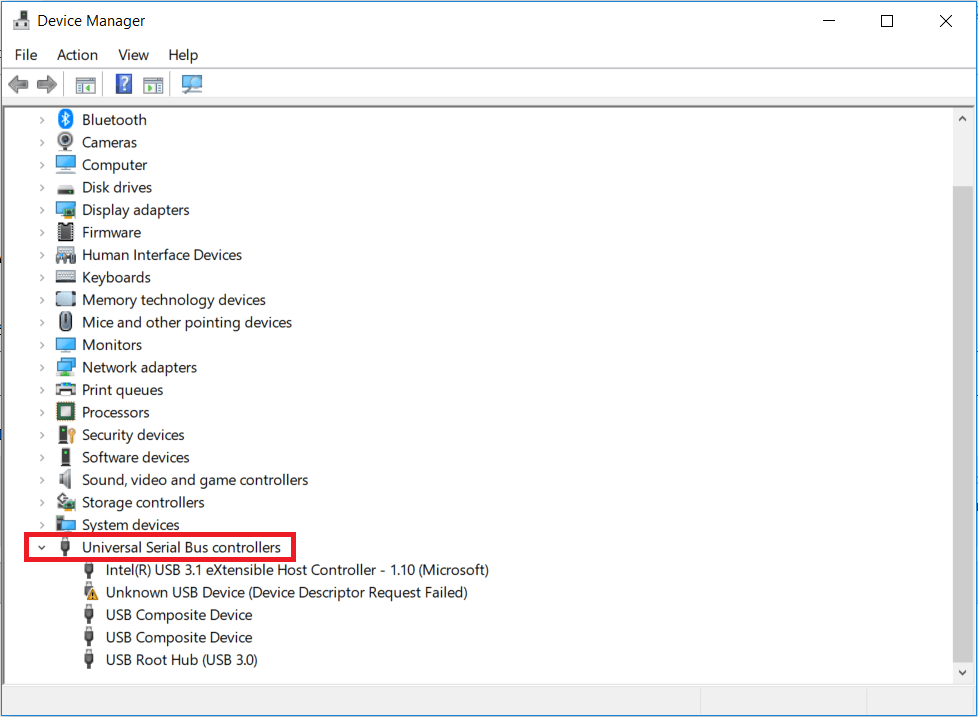
Adım 3: Burada Scarlett 2i2 sürücüsünü bulun ve Sürücüyü Güncelleseçeneğini seçmek için sağ tıklayın. 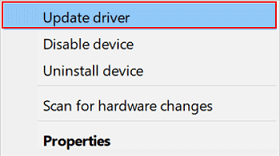

Adım 4: Otomatik güncelleme seçeneğine, yani ilkine tıklayın.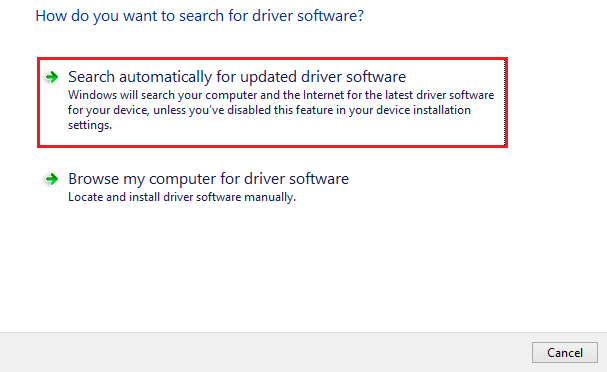
Adım 5: İndirme işlemi bittiğinde, cihazınızı yeniden başlatarak güncellenen sürücüleri uygulayın.
Bu güncellemeler %100 doğrulanmış olsa da yöntem zaman ve sabır gerektirmektedir. Ancak buna bir çözüm olarak, Scarlett 2i2 3. nesil sürücüleri güncellemek için aşağıda belirtilen tamamen otomatik yönteme de güvenebilirsiniz.
Yöntem 3: Scarlett 2i2 Sürücüsünü Bit Driver Updater ile Otomatik Olarak Güncelleyin
Scarlett 2i2 sürücüsünün Windows 10 güncellemelerini otomatik olarak indirmek için bir otomatik sürücü güncelleme aracı kullanabilirsiniz. Bit Driver Updater, sürücü güncellemelerini tek bir tıklamayla sisteminize indirmek için tam otomatik bir araçtır. Sürücü güncellemelerine zaman ve beceri yatırmak istemiyorsanız, bu tam size göre.
Bit Driver Updater yazılımı, yalnızca sürücü güncellemeleri sunmakla kalmaz, aynı zamanda hızlı taramalar da gerçekleştirebilir. Güncellemelerin yanı sıra, sürücüyle ilgili tüm verileri güvende tutmak için bir Yedekleme ve Geri Yükleme işlevine de sahiptir. Ayrıca, güncellemeleri istediğiniz zaman planlayabilirsiniz.
Yazılımda daha fazla eklentinin kilidini açmak için aracın Pro sürümüne geçin. Sadece tek bir tıklama ile tam sürücü listesinin indirilmesini sağlar. Tüm sorularınızın 7*24 ele alınması için müşteri destek ekibiyle bağlantı kurun.
Focusrite Scarlett 2i2 Sürücüsünü Bit Sürücü Güncelleyici Aracılığıyla Otomatik Olarak İndirme Adımları:
Adım 1: Windows sisteminiz için Bit Driver Updater yazılımını indirin ve yüklemek için talimatları izleyin.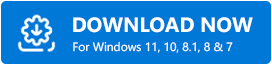
Adım 2: Yazılımı masaüstünden başlatın.Bekleyen güncellemeler için Tarama otomatik olarak başlamazsa Şimdi Tara seçeneğine tıklayın. 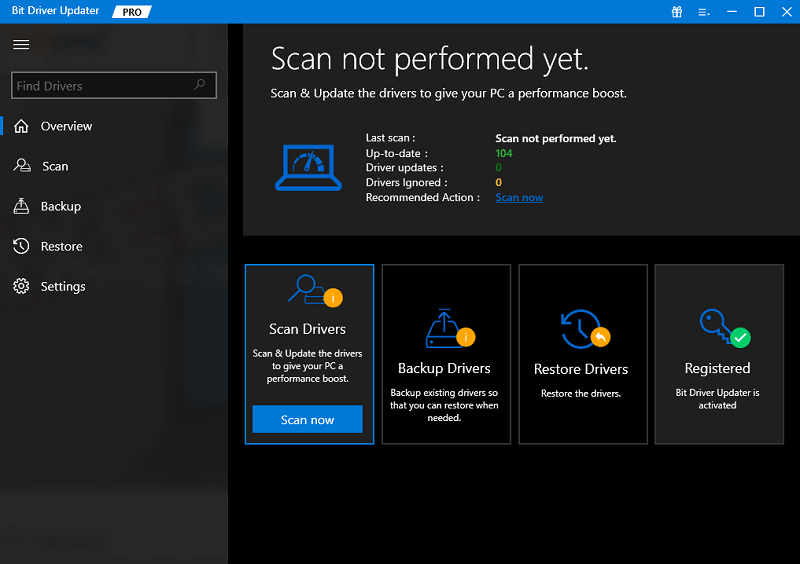
Adım 3: Listeden Focusrite Scarlett 2i2 sürücüsünü listeden bulun ve yanındaki Şimdi Güncelledüğmesine tıklayın.
Adım 4: Pro sürüm aracını kullanıyorsanız, tüm sürücüleri tek seferde indirmek için listenin sonundaki Tümünü Güncelleseçeneğine tıklayın. 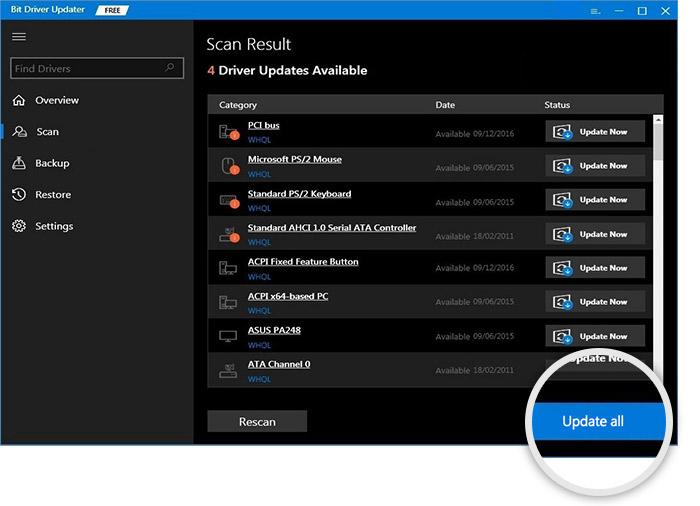
Adım 5: Focusrite 2i2 sürücüsünü yüklemek için çift tıklayın ve adımları izleyin.
Güncellenen sürücüleri uygulamak için yeniden başlatmanız yeterlidir. Bu yöntem tamamen otomatiktir ve yeni başlayanlar için uygundur. Tüm işlevsellik Pro sürümüyle açılabileceğinden ve 60 günlük para iade garantisi ile birlikte geldiğinden, denemeye değer.
Yöntem 4: Focusrite 2i2 Sürücüsünü İndirmek İçin Windows Update'i Kullanın
Yukarıdaki 3 seçeneğin dışında, Focusrite Scarlett 2i2 sürücülerini Windows 10 güncellemelerini yüklemek için Microsoft tarafından yayınlanan Windows Güncellemelerini de kullanabilirsiniz. Sürücüleri ve diğer yazılım güncellemelerini nasıl yükleyeceğiniz aşağıda açıklanmıştır.
Adım 1: Arama çubuğuna Güncellemeleri Kontrol Et yazın ve tıklayın.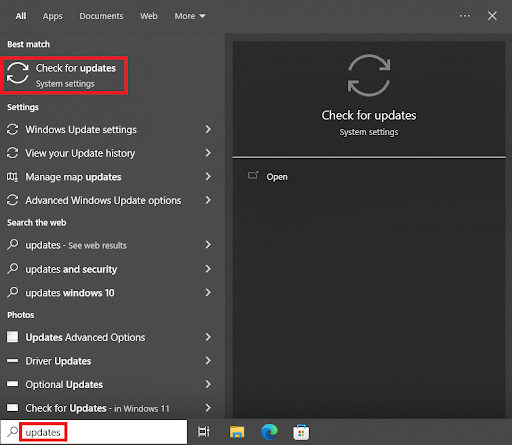
Adım 2: Sol bölmeden Windows Update sekmesine gidin ve Güncellemeleri Kontrol Et düğmesine tıklayın.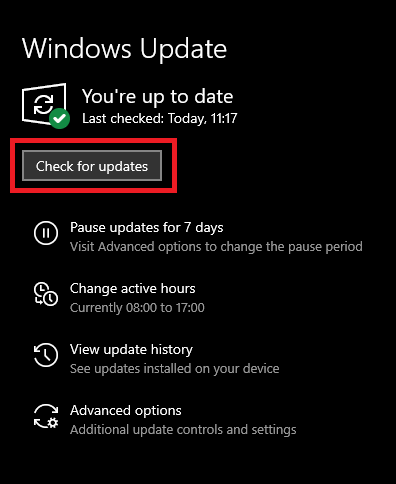
3. Adım: Güncellemeler tanımlanana ve tamamlanana kadar bekleyin.
Adım 4: Focusrite Scarlett 2i2 3. nesil sürücü ve diğer güncellemeleri uygulamak için yeniden başlatın.
Ayrıca Okuyun: Windows 10, 11 için Behringer UMC202HD Sürücü İndirme ve Güncelleme
Kapanış Çizgileri:
Yukarıda listelenen yöntemlerin, Windows aygıtları için Focusrite 2i2 sürücülerinde size yardımcı olacağını umuyoruz. Her yöntemin adımlarını gözden geçirin ve cihazınız için uygun alternatifi seçin. Ancak, okuyucuların güncellemeleri otomatikleştirmek için Bit Driver Updater yazılımını indirmelerini öneririz. Yöntem hızlı ve kolay olduğu için hem teknoloji uzmanları hem de yeni başlayanlar için uygundur.
Aşağıdaki yorumlar bölümünde herhangi bir sorunuz veya öneriniz için bizimle iletişime geçmekten çekinmeyin. Makaleyi yararlı bulduysanız, daha fazla sorun giderme kılavuzu için blogumuza abone olduğunuzdan emin olun. Düzenli teknoloji haberleri ve güncellemeleri almak için bizi Facebook, Instagram, Pinterest ve Twitter'da takip edin.
